Neste artigo mostrarei de forma simples e rápida como fazer para mapear um disco virtual – VMDK de uma máquina virtual hospedada no Vmware Workstation, visualizando o seu conteúdo no host Windows.
Solução
Você pode precisar visualizar ou até mesmo copiar arquivos para dentro do disco virtual de uma VM e quer fazer isso antes de liga-la por exemplo e evitar ter que copiar pela rede fazendo acesso usando caminho UNC \\nomemaquina\compartilhamento.
Então você pode mapear o disco diretamente no seu host Windows e acessar os volumes contidos no VMDK, vejamos.
Vá no menu File e em seguida escolha Map Virtual Disks…
Clique no botão Map…
Em seguida clique no botão Browser, vá até a pasta onde ficam armazenadas as suas máquinas virtuais, entre na pasta da máquina virtual na qual você quer acessar o disco VMDK, em seguida selecione-o.
Logo em seguida, selecione o volume que você quer mapear e então clique em OK. Marque a opção Open Drive in Windows Explorer After Mapping para que o Windows já abra uma janela mostrando o conteúdo.
Obs1: A opção Open File in Read-Only Mode (recommended) abrirá o volume em modo somente leitura, então para que você possa fazer alterações como copiar arquivos para dentro do mesmo, desmarque esta opção, mas ATENÇÃO, a máquina virtual não pode conter snapshots por causa do vínculo existente entre os discos virtuais envolvidos no snapshot, a máquina virtual também não poder ser um clone, com link à máquina virtual de origem.
Um disco virtual pode ter vários volumes ou partições, repare na figura acima que o disco DC2012.vmdk possui dois volumes ou partições.
No Windows Server, o conceito de volume está para disco dinâmico e partição está para disco básico.
Caso tenha dúvidas quanto ao conceito de partição e volume, leia o artigo abaixo.
http://technet.microsoft.com/pt-br/library/cc527554%28v=ws.10%29.aspx
Obs2: Não é possível fazer o mapeamento de disco com a máquina virtual ligada.
Depois de pressionar OK, será exibida a janela com os dados do volume ou da partição.
Outra forma mais rápida é você ir direto na pasta onde a máquina virtual está armazenada, clicar com o botão direito do mouse no VMDK e selecionar o comando Map Virtual Disk…
O restante do processo é o mesmo visto anteriormente, a exibição da janela onde você seleciona o volume que quer mapear, se será ou não em modo somente leitura e então confirmar.
Conclusão
Neste artigo aprendemos a mapear discos virtuais VMDK de VMS hospedadas no Vmware Workstation, para visualizar no Windows Explorer, para então visualizar o conteúdo dos volumes e até mesmo fazer alteração de dados.
Até o próximo !
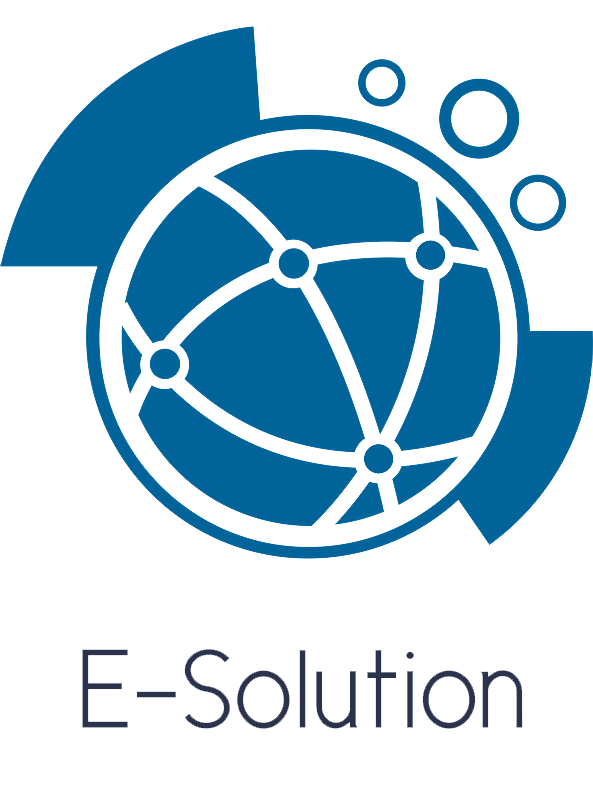









Adorei a tua página e gostaria de aprender mais de ti.
Bom trabalho porque de ti tem boa coisa para se aprender, continua assim.
Obrigado, em breve publico novos vídeos e artigos.
Valeu Ivanildo. Me ajudou muito seu artigo. Muito obrigado.
De nada.
Abraço 🙂